安装虚拟机图解
在Vmware中安装MINIX 3(图解)
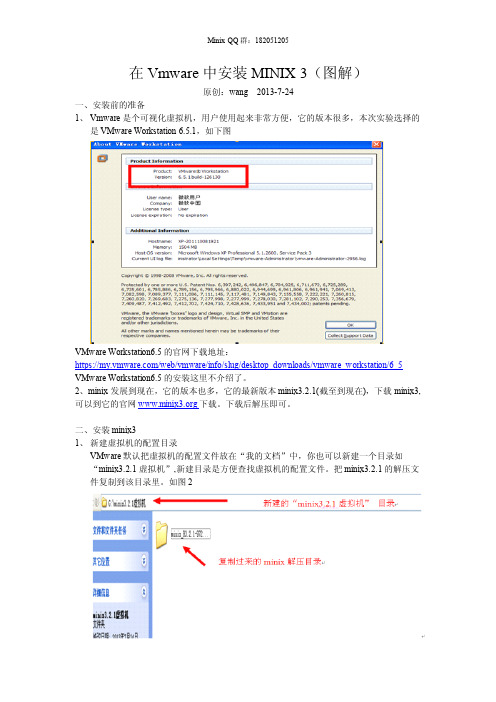
Minix QQ 群:182051205
14 、选择“磁盘”类型,默认即可,默认为 IDE, 如下图
15 、设置硬盘的容量,默认即可,默认为 8G, 如下图
Minix QQ 群:182051205
16 、设置硬盘文件名称,默认即可,如下图
17 、显示 minix3.2.1 虚拟机的配置信息,如下图,单击“Finish” ,完成创建
Minix QQ 群:182051205
2、 新建虚拟机 1 、在桌面上单击 VMware Workstation 图标, 启动 VMware Workstation, 启动后的界面如下 图
2 、单击
,新建虚拟机。 3 、选择配置类型(自定义) ,如下图,然后单击“next”
4、
Minix QQ 群:182051205 5 、选择 VMware Workstation 的版本,默认即可,如下图,然后单击“next”
Minix QQ 群:182051205
4 、敲击回车键,提示用户选择“键盘”类型,默认即可,默认为 us-std,如下图
5 、敲击回车键,提示用户创建 minix 的分区,系统提供了“自动”和“手动”模式,
敲击回车,选择自动分区,如下图
6 、选择硬盘,敲击回车,选择系统默认的硬盘,如下图
Minix QQ 群:182051205 7 、选择一个分区,敲击回车,选择系统默认的硬盘,如下图
Minix QQ 群:182051205
在 Vmware 中安装 MINIX 3(图解)
原创:wang 2013-7-24 一、安装前的准备 1、 Vmware 是个可视化虚拟机,用户使用起来非常方便,它的版本很多,本次实验选择的 是 VMware Workstation 6.5.1,如下图
虚拟机安装全过程

虚拟机安装全过程一.安装虚拟机1.先准备好下面四个文件(班上的同学有)2.解压第一个和第三个文件得到下面文件3.点击2中第二个文件安装虚拟机,(详细过程)点击typical点击change,在你觉得空间比较足的磁盘里新建文件夹选中,点确定一直next直到出现下面窗口:点继续耐心等待,这个过程需要点时间。
打开1中第二个文件将左边数据复制到右边接下来会让你重启,把需要保存的东西保存了点击restar now二.汉化点击(一)中解压出来的完美汉化包此时需要知道你的电脑是多少位的由于此电脑是64位的{补充:查看位数右击我的电脑——属性就能看到多少位操作系统}就以64的操作了打开选中文件夹将里面的文件剪切,粘贴到(完美汉化包)这个文件夹里面然后删掉选中的两个文件夹复制完美汉化包文件夹里面的所有文件直接粘贴到(一)中新建的(虚拟机)文件夹里面这个过程会遇到问题:如下选中“为之后的冲突执行此操作”点击复制和替换选中为所有当前项目执行此操作然后按ctrl+alt+delete启动任务管理器点击进程此时“显示所有用户的进程”必须被打勾然后在进程里找下面进程(后面是vmware 的)把这几个进程选中之后,结束进程回到前面的点重试一直点“是”这样它就被汉化了三.装xp双击桌面启动虚拟机新建虚拟机下一步选择“我以后。
”下一步下一步更改位置到自己定义的文件夹(注意:文件夹不要放在c盘),以后不要随便更改“虚拟机”“xp”这个两个文件夹下一步点击定制硬件点击新cd/DVD选中右边的iso。
浏览找到(一)中的第四个文件点击网络适配器,按照下图操作点击声卡,选中指定主机声卡点确定——完成点击“打开该虚拟机电源”点击虚拟机界面,鼠标进入虚拟机(按住ctrl+alt鼠标指针回到物理机),选中5,此时操作要快,如果遇到问题,点击上面的虚拟机进入分区工具按下图分配内存空间点确定等待分区完成后点击右上角的重新启动接下来进bios遇到这种问题后重启虚拟机bios通过方向键到boot使用方向键选中cD-rom driver按加号键+将CD_ROM Drive提升到第一位接下来按F10选yes后虚拟机会重启,进入虚拟机按1,出现下图接下来就只剩等待了,安装完成后可以把不需要的软件卸载了如果觉得虚拟机屏幕有点小的话,可以更改虚拟机屏幕分辨率虚拟机界面的时候按ctrl+alt+enter可以全屏。
VMware虚拟机及各种版本Linux操作系统安装详解
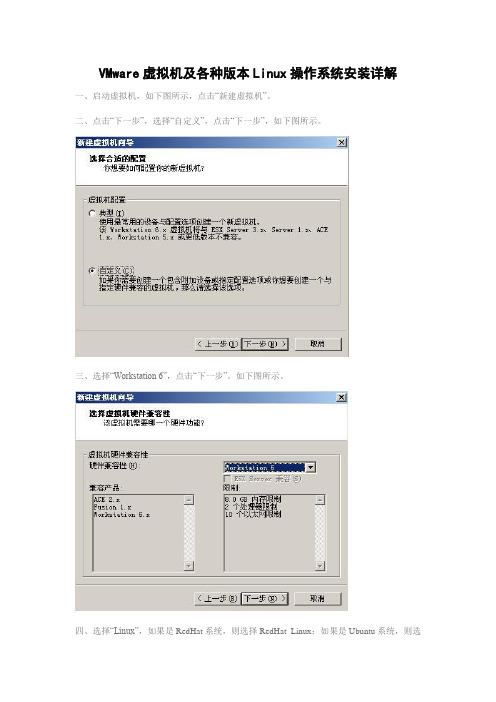
VMware虚拟机及各种版本Linux操作系统安装详解一、启动虚拟机,如下图所示,点击“新建虚拟机”。
二、点击“下一步”,选择“自定义”,点击“下一步”,如下图所示。
三、选择“Workstation 6”,点击“下一步”。
如下图所示。
四、选择“Linux”,如果是RedHat系统,则选择RedHat Linux;如果是Ubuntu系统,则选择Ubuntu;如果是Fedora系统,版本选择“Other Linux 2.6.x kernel”。
点击“下一步”。
如下图所示。
五、虚拟机名称自定,文件存储位置自定。
点击“下一步”。
六、虚拟处理器数量一般选一个,除非你的电脑的主板上有两块CPU。
点击“下一步”。
七、在内存分配方面,Linux操作系统的KDE桌面环境比较占资源,因此最好分配256MB 的内存给虚拟机使用。
点击“下一步”。
八、接下来配置网络连接,如果有联网需要,一般选择“使用网络地址转换(NAT)”。
点击“下一步”。
如下图所示。
九、SCSI 适配器选择“LSI Logic”。
如果选择“总线”并且使用虚拟的SCSI硬盘,安装某些版本的Linux系统时会提示说找不到可用硬盘。
点击“下一步”。
如下图所示。
十、选择“创建一个新的虚拟磁盘”。
不推荐“使用一个物理磁盘”。
点击“下一步”。
如下图所示。
十一、虚拟机磁盘类型选择“SCSI”。
点击“下一步”。
如下图所示。
十二、对于Linux来说,如果不安装工具盘,则分配5.5GB的磁盘空间足矣。
点击“下一步”。
如下图所示。
十三、指定磁盘文件,一般按默认,点击“完成”开始创建磁盘文件。
完成后如下图所示。
十四、如果使用光盘镜像来安装Linux,则点击“编辑虚拟机设置”,在“硬件”标签页中点击“CD-ROM1(IDE 1:0)”,勾选右侧的“使用ISO 映象”,点击“浏览”选择ISO文件,点击“打开”即可。
如下图所示。
如果已经将ISO文件刻录成光盘,则将光盘放入光驱,点击“启动此虚拟机”,点击黑色背景的启动界面,让虚拟机捕获鼠标,按下F2键进入虚拟机的BIOS设置界面,按光标键的右箭头移到“Boot”标签页,按光标键的下箭头选择“CD-ROM Drive”,按数字键盘区的加号键将“CD-ROM Drive”移到第一位。
VirtualBox中创建虚拟机图解
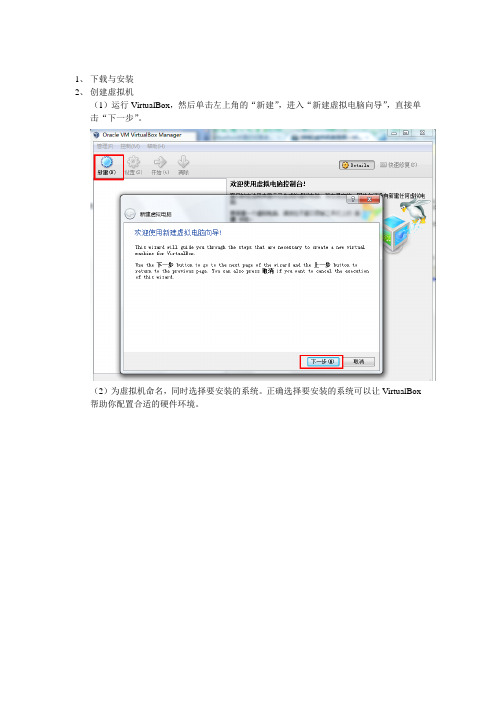
1、下载与安装
2、创建虚拟机
(1)运行VirtualBox,然后单击左上角的“新建”,进入“新建虚拟电脑向导”,直接单击“下一步”。
(2)为虚拟机命名,同时选择要安装的系统。
正确选择要安装的系统可以让VirtualBox 帮助你配置合适的硬件环境。
(3)选择为虚拟机分配内存的数量
(4)开始创建硬盘,选择“创建新的虚拟硬盘”以后按“下一步”。
(5)此时进入“新建虚拟硬盘向导”。
(6)接下来我们需要选择创建的磁盘的类型。
如果你的硬盘不是大的用不完的话请选择“动态扩展”。
(7)选择存放硬盘镜像的地点以及硬盘镜像的大小。
如果你的虚拟机只是用来打包软件的话那么默认的10G空间足够用了。
(8)最后确认硬盘信息,点击“完成”。
到此,我们已经成功创建了一个虚拟机了,接下来我们开始配置这个虚拟机。
3、安装操作系统
(1)选择刚才创建的虚拟机,然后单击上方的“开始”按钮。
(2)弹出“首次运行向导”,单击“下一步”
(3)接下来选择要通过什么介质安装。
如果是通过光盘安装的话直接在“介质位置”选择你的光盘的盘符就行了。
这里我们使用光盘镜像安装,选择下面的“虚拟介质”,然后单击右边的文件夹图标,选择光盘镜像的位置。
(4)接着进入安装系统的步骤,和正常安装的方法一样。
按C创建磁盘分区。
重启后进入自动安装过程:
按Ctrl+Alt+Delete进入
输入用户名,密码
Windows server 2003安装完成。
VMware下安装Fedora10的图文教程
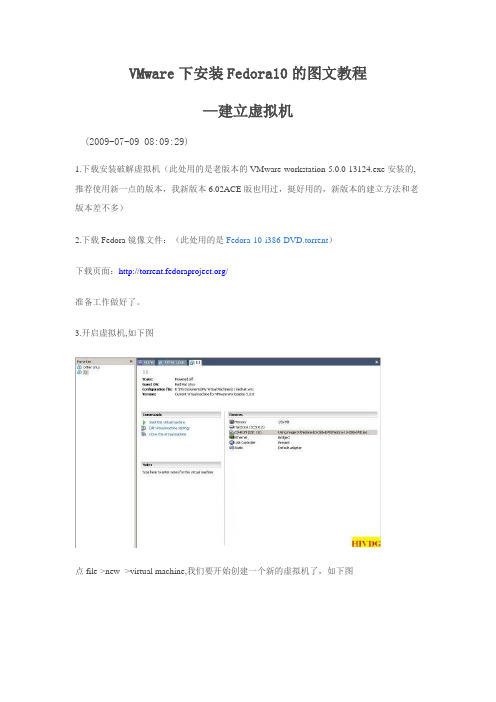
VMware下安装Fedora10的图文教程—建立虚拟机(2009-07-09 08:09:29)1.下载安装破解虚拟机(此处用的是老版本的VMware-workstation-5.0.0-13124.exe安装的,推荐使用新一点的版本,我新版本6.02ACE版也用过,挺好用的,新版本的建立方法和老版本差不多)2.下载Fedora镜像文件:(此处用的是Fedora-10-i386-DVD.torrent)下载页面:/准备工作做好了。
3.开启虚拟机,如下图点file->new ->virtual machine,我们要开始创建一个新的虚拟机了,如下图选择标准就可以了,如下图选择Linux,下面我们选择other linux,如下图给你的Linux起一个名字,下面是选择虚拟文件的存放位置记得要选一个空间比较大的地方放哦^_^,如下图网络类型,选择use-bridged networking,如下图设置虚拟文件的最大大小如图,在虚拟机中,操作系统会认为它拥有一个4G的硬盘但是它并不会马上占据你4G的空间(这里因个人需求设置,我设置了20G),而是会根据内容的增加,慢慢增长到4G 如果你选中Allocate all disk space now,那就是马上分配了,还是不要选的好。
,如下图至此你自己的虚拟机建立好了。
4.安装fedora10用虚拟机装载fedora10的镜像文件cd-rom->sue iso image->选择你的Fedora镜像文件路径然后start this virtual machine选第一个:如下进入如下画面:OK是进行镜像文件完整性检测,如果不想检测,可以SKIP点NEXT选择你安装的语言(我选了简体中文)选择你用的键盘方式,选美式键盘,next跳出如下对话框,点“是”可以用默认的,也可以自己给计算机改名,下一步选择自己所在的时区(大陆用户选择shanghai),下一步输入你root用户的密码格式化虚拟机硬盘,因为是虚拟机,所以对硬盘无什么影响,选第一项“在选定磁盘上删除所有分区并创建默认分区结构”,下一步跳出如下对话框,选“将修改写入磁盘”进入软件选择(对于初学者可以竟可能多选一下,省的以后缺个什么,如想如下图)下一步选择你需要的软件包,勾选你自己需要的(初学者可以全部选上),下一步出现如下画面,你接下来需要的就是等待进入正常启动画面如下:如果出现如下下面画面,也不用担心,虽然属于异常,但是可以通过重新启动虚拟机进入fedora,直到能正常出现上图画面(我也不知道为什么有时候会出现异常,反正重新启动虚拟机几次就可以进入fedora).下面的换面,我用5.0.0版本的vmware机才会出现,后来换了6.02ACE版本就没有出现下面问题,所以推荐使用新版本的虚拟机然后会要求你输入你想要创建的“用户账号和用户账号密码”(请区别于root用户和普通用户)创建好后,就可以输入自己的用户账号和密码进入你的fedora了。
虚拟机软件vmware使用教程图解5.5
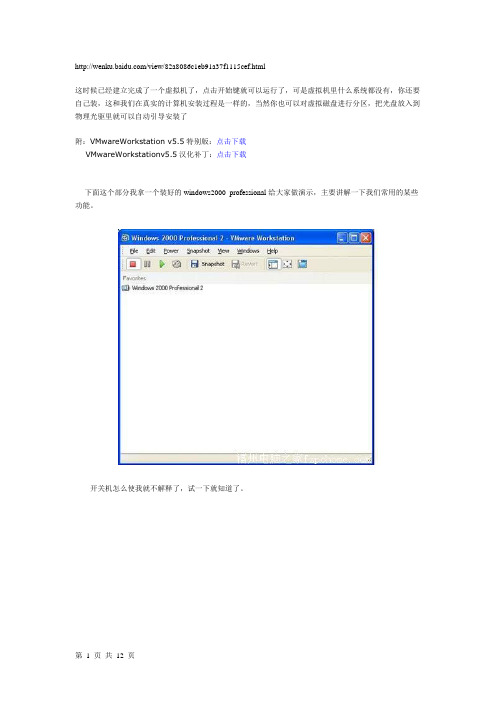
/view/82a8086c1eb91a37f1115cef.html这时候已经建立完成了一个虚拟机了,点击开始键就可以运行了,可是虚拟机里什么系统都没有,你还要自己装,这和我们在真实的计算机安装过程是一样的,当然你也可以对虚拟磁盘进行分区,把光盘放入到物理光驱里就可以自动引导安装了附:VMwareWorkstation v5.5特别版:点击下载VMwareWorkstationv5.5汉化补丁:点击下载下面这个部分我拿一个装好的windows2000 professional给大家做演示,主要讲解一下我们常用的某些功能。
开关机怎么使我就不解释了,试一下就知道了。
装好这个以后去看看虚拟机的硬件状态会发现所有的硬件都工作正常了,其实只要你的真实系统里的硬件驱动都安装好了,VMware就会在虚拟机里也安装好的。
到此为止,安装虚拟机的工作已经完成。
好,下面我们来看vmware最激动人心的部分,网络功能。
配置虚拟机的网络光有虚拟机是不够的,我们需要使用虚拟机和真实主机以及其他的虚拟机进行通讯。
通讯分两个部分,一个是局域网内的,另一个是连接到公网的。
这一部分是重点,三种不同模式的用途就要揭晓。
(1)桥接模式:拓扑:如果你的真实主机在一个以太网中,这种方法是将你的虚拟机接入网络最简单的方法。
虚拟机就像一个新增加的、与真实主机有着同等物理地位的一台电脑,桥接模式可以享受所有可用的服务;包括文件服务、打印服务等等,并且在此模式下你将获得最简易的从真实主机获取资源的方法。
(2)host only模式:拓扑:Host-only模式用来建立隔离的虚拟机环境,这这种模式下,虚拟机与真实主机通过虚拟私有网络进行连接,只有同为Host-only模式下的且在一个虚拟交换机的连接下才可以互相访问,外界无法访问。
ho st only模式只能使用私有IP,IP,gateway,DNS都由VMnet 1来分配。
(3)NAT模式:拓扑:NAT(network address translation)模式其实可以理解成为是方便地使虚拟机连接到公网,代价是桥接模式下的其他功能都不能享用。
VMware 6.5安装教程(图解)
目录VMware 6.5安装教程(图解)) (1)VMware 6.5使用教程(图解)—安装XP系统(二) (16) VMware 6.5实用教程——后续(三) (30)VMware 6.5安装使用教程1、安装VMware Workstation下载完成之后找到下载的文件,双击运行。
这时候,VMware安装程序会解压到临时文件夹里面。
解压完成之后会出现安装界面。
点击“Next”继续。
要求选择安装类型。
我们想省事就一路Next吧。
但是我们通常不需要调试组件,所以选择Custom。
“Integrated Virtual Debuggers”我们不需要,所以请按照下图选择。
现在应该是这样的。
想更改安装目录可以点击“Change”。
这里没什么好选的。
Next。
点击Install开始安装。
正在安装。
开始安装驱动程序。
这时候就要注意了。
因为我们现在使用的VMware是个测试版本,其驱动程序没有通过微软验证,所以会弹出提示框要求确认是否安装。
XP用户一定选择“继续安装”,Vista用户一定选择“安装”。
8月14日110068版本不存在此问题!!一共会有4个提示对话框,务必每一个都选确认安装的选项。
例如下图。
安装完成之后要求输入序列号。
请支持正版。
点击“Finish”结束安装。
此时提示重启,但是不重启事实上也没有问题。
现在VMware的安装就完成了。
VMware 6.5使用教程(图解)——安装XP系统(一)(2009-08-27 06:35:32)分类:VMware虚拟机教程及组网标签:电脑vmware虚拟机xp系统主机硬盘it2、新建虚拟机并安装系统在桌面或开始菜单里面找到VMware的图标,双击运行即可。
第一次运行会要求同意EULA,当然同意了。
这样就进入了VMware的主界面。
首先出现Tips,去掉勾选再“Close”就是。
以下即为主界面。
1.建立虚拟机。
VMware 6.5建立虚拟机的界面与以前版本相比,改动较大。
虚拟机操作系统安装图文图解教程
虚拟机安装操作系统图文教程(myliu537原创)虚拟机的安装我就不讲解了,网上下载一个有绿色版的也有安装注册版的,序列号网上到处可以找的到。
1.打开虚拟机主界面如下:这里我已经安装了四台虚拟电脑了1.从这里新建虚拟电上面是四台虚拟电脑2.单击后出现以下界面2.请尽量使用自定义(高级)这样自己可以修改虚拟电脑的配置3.下一步3.单击下一步后界面:4.下一步后如下界面:5.下一步后的界面:4.下一步这里不需要更改什么5.我们选择以后安装吧6.下一步6. 下一步后界面如下:7. 下一步后界面如下:9.下一步8. 下一步后界面如下9. 下一步后界面:14.下一步10.下一步后界面:11.下一步后界面:18.下一步19.保持默认,下一步12. 下一步后界面:13. 下一步后界面:21.下一步14. 下一步后界面:15. 下一步后界面:24.选“单个文件存储虚拟磁盘”不能错哦!16. 完成后界面17. 右键单击后界面:28.完成18. 在虚拟光驱中放入光盘文件的方法:19. 回到下面的界面30.这里可以对虚拟机硬盘设备的更改20. 确定后界面21. 开机按F2(可能有的电脑不同,有的不用设置自动进入光盘启动。
)进入BIOS 设置从光驱启动(方法不写了)22. 光盘启动界面如下:35.打开虚拟机电源开机要装系统了。
.23. 启动后进行硬盘分区(这里不写了,发上我以前写的一个硬盘分区教案供大家学习)24. 分完区后再次进入光盘启动电脑进入界面。
虚拟机VMware下安装RedHat Linux 9.0 图解(详尽---屡试不爽!)
虚拟机VMware下安装RedHat Linux 9.0 图解注意:本安装全部是在虚拟机上进行的,用的是ISO镜像文件安装。
提示:如果你是拿刻好的光盘在Vmware下安装,会出现错误:“无法打开xpdf-2.01-8软件包。
这是由于光盘安装,这通常意味着光盘介质已损坏,或者光盘驱动器无法读取介质。
请按<return>键重试”这句话。
这是Vmware下的一个BUG,当然你的安装光盘是没问题的,这里我建议你用ISO镜像文件安装。
1.安装完VMware Workstation后,启动VMware Workstation,新建一个虚拟机,其主界面如下图。
2.VMware Workstation的配置Vmware workstation安装完毕后,利用它可以建立多个虚拟机,每新建一个虚拟机,就会要求你建立一个配置文件。
这个配置文件实际上相当于新电脑的“硬件配置”,你可以在配置文件中决定虚拟机的硬盘如何配置,内存多大.准备运行哪种操作系统,是否有网络等。
配置Linux虚拟机的步骤如下。
(1)选择File菜单下的“New Virtual Machine”出现新虚拟机向导后单击“下一步”,选择“Typical”典型安装。
(2)再单击“下一步”,在选择操作系统界面的“Guest Operation System”中选择“Linux”,然后单击Version对应的下拉菜单选择具体的Linux版本,此处我们选择“Red Hat Linux”。
(2)再单击“下一步”,进入虚拟磁盘的设置界面。
这里有三种方式(Create a new virtual disk、Use an existing virtual disk、Use a physical disk)可供选择、建议初学者选择“Create a new Virtual disk”,其含义是新建一个虚拟磁盘,该虚拟磁盘只是主机—卜的一个独立文件。
(7)在“下一步”中设置磁盘大小。
VMwareESXServer4(vSphere)安装测试方法图解
VMwareESXServer4(vSphere)安装测试方法图解1VMwareES某Server的安装VMwareES某Server需要2GB的内存,在开始测试的时候,为ES某Server虚拟机分配了1GB内存,安装程序会提示内存不够,如图1-1所示。
1VMwareES某Server的安装图1-1提示没有足够的内存之后,为虚拟机指定2GB内存,就可以安装了。
1VMwareES某Server的安装VMwareES某Server需要2GB的内存,在开始测试的时候,为ES某Server虚拟机分配了1GB内存,安装程序会提示内存不够,如图1-1所示。
图1-2ES某4.0安装程序(1)开始安装程序,如图1-3所示。
1VMwareES某Server的安装VMwareES某Server需要2GB的内存,在开始测试的时候,为ES某Server虚拟机分配了1GB内存,安装程序会提示内存不够,如图1-1所示。
图1-3开始安装程序(2)在此页面输入序列号,也可以在以后输入,如图1-4所示。
1VMwareES某Server的安装VMwareES某Server需要2GB的内存,在开始测试的时候,为ES某Server虚拟机分配了1GB内存,安装程序会提示内存不够,如图1-1所示。
图1-4键入序列号【说明】从VMwareES某Server4.0开始,取消以前的“Licene文件”的授权模式,而改为使用序列号。
(3)选择网卡,如图1-5所示。
这是管理VMwareES某Server所用的网卡。
图1-5选择管理ES某Server的网卡(4)为网卡设置管理IP地址,或者选择使用DHCP获得IP地址,如图1-6所示。
1VMwareES某Server的安装VMwareES某Server需要2GB的内存,在开始测试的时候,为ES某Server虚拟机分配了1GB内存,安装程序会提示内存不够,如图1-1所示。
图1-6设置管理地址(5)选择磁盘,如图1-7所示。
